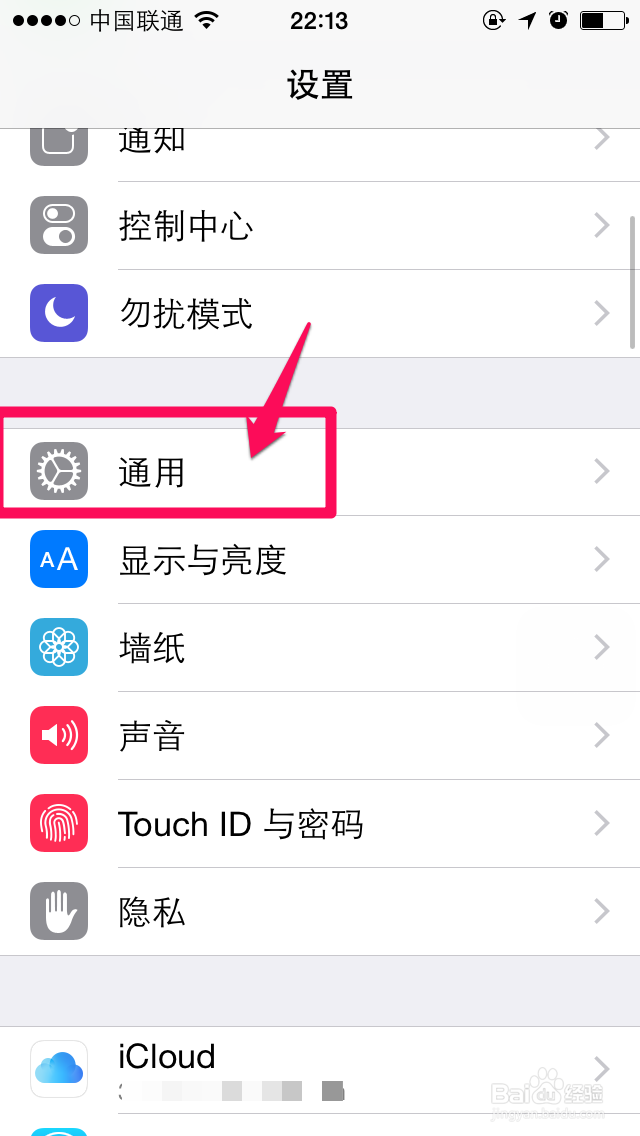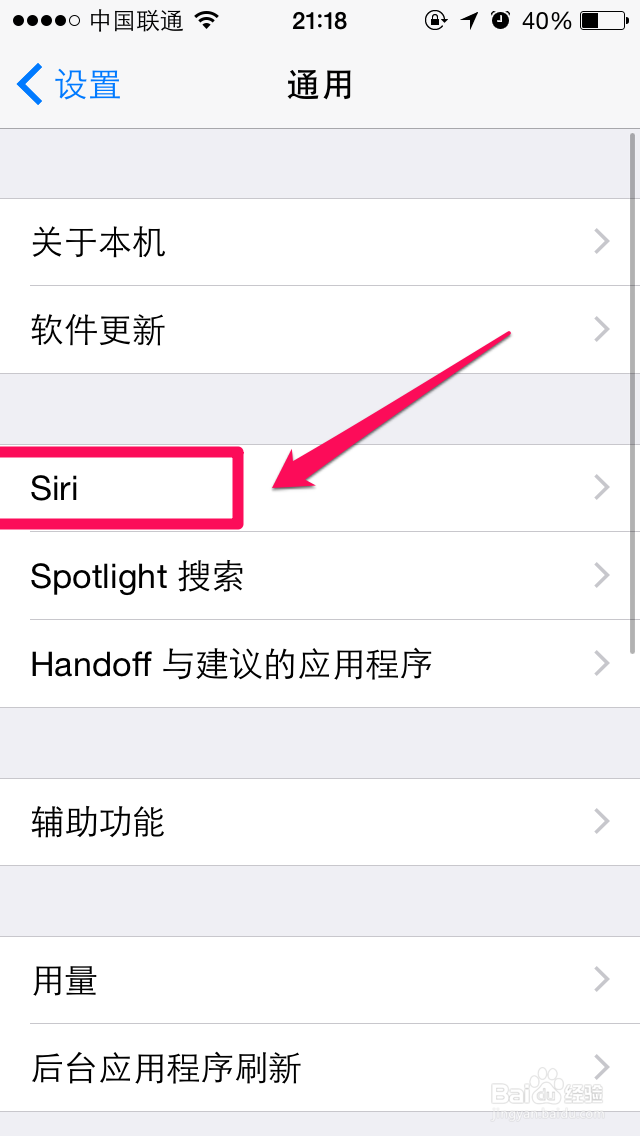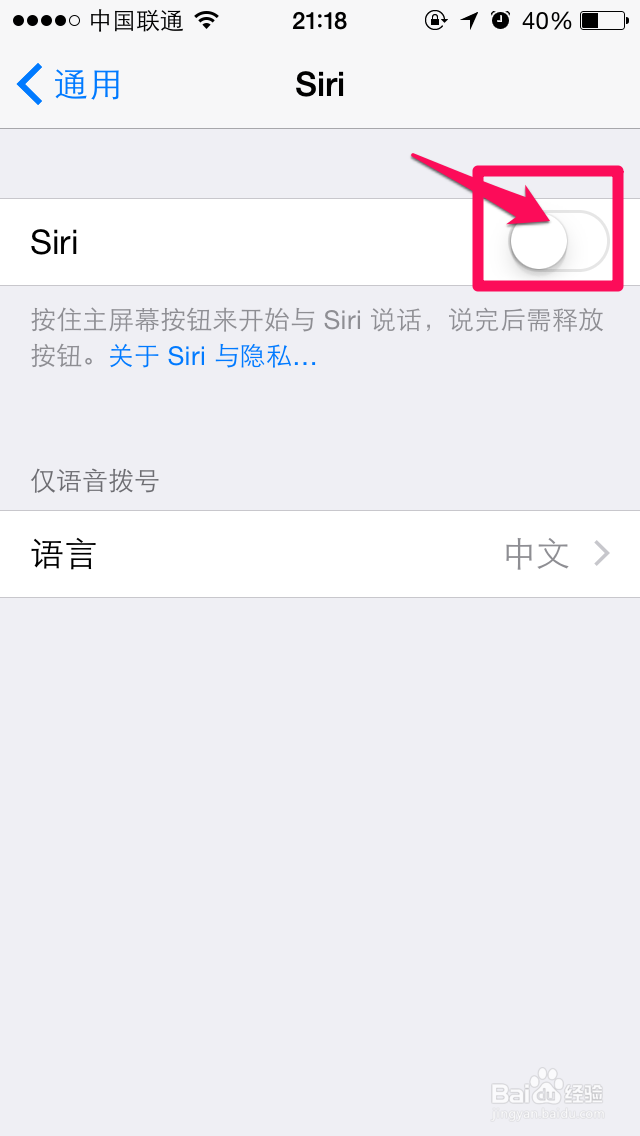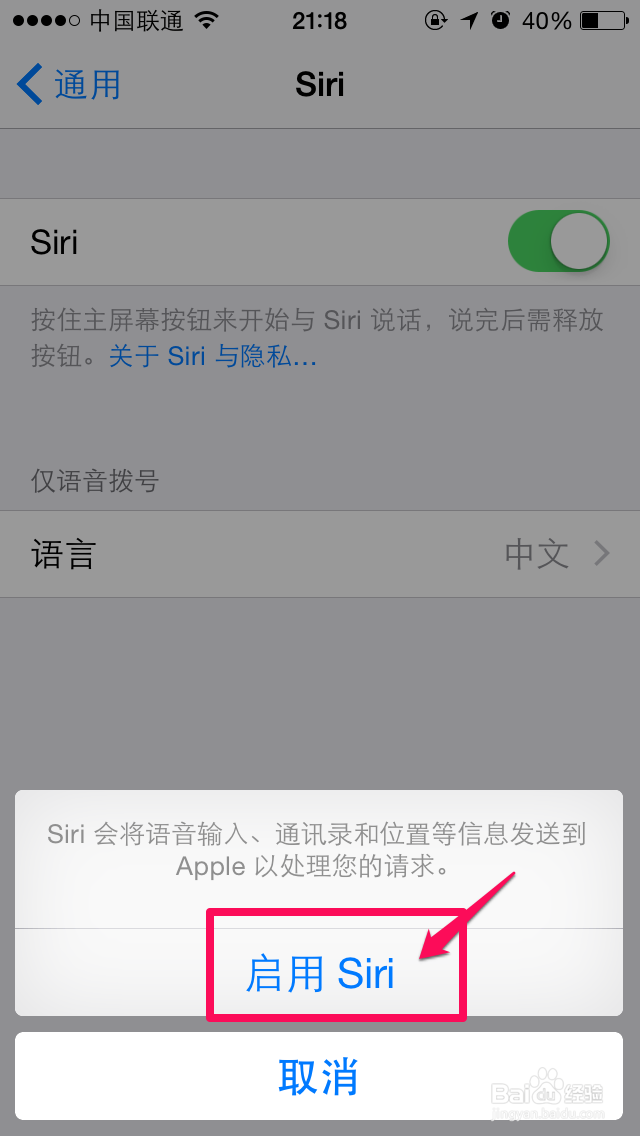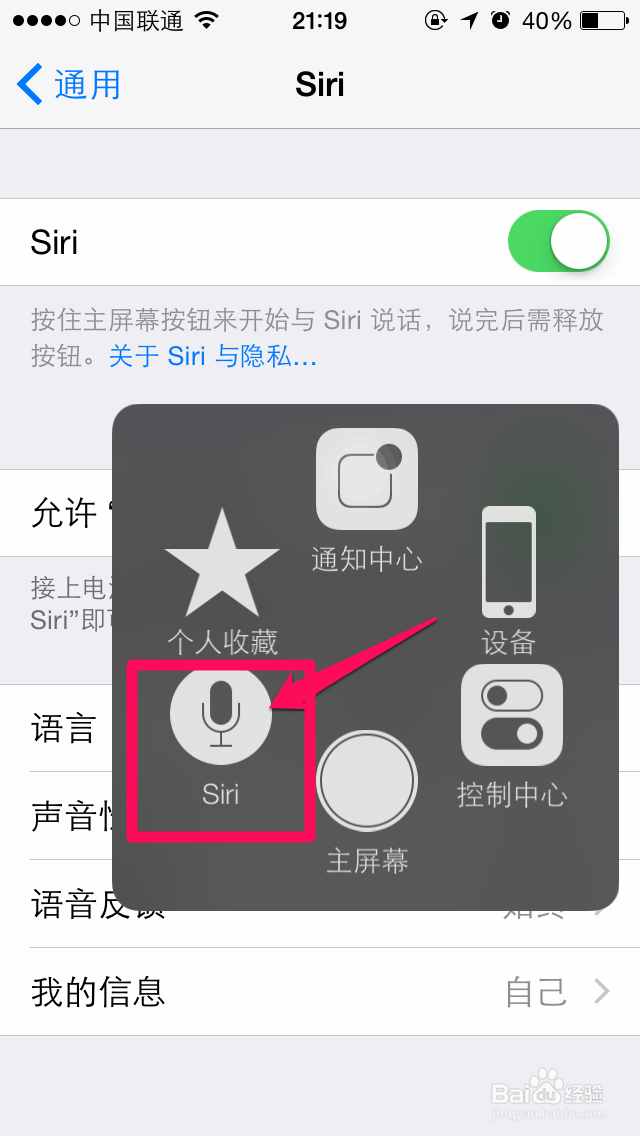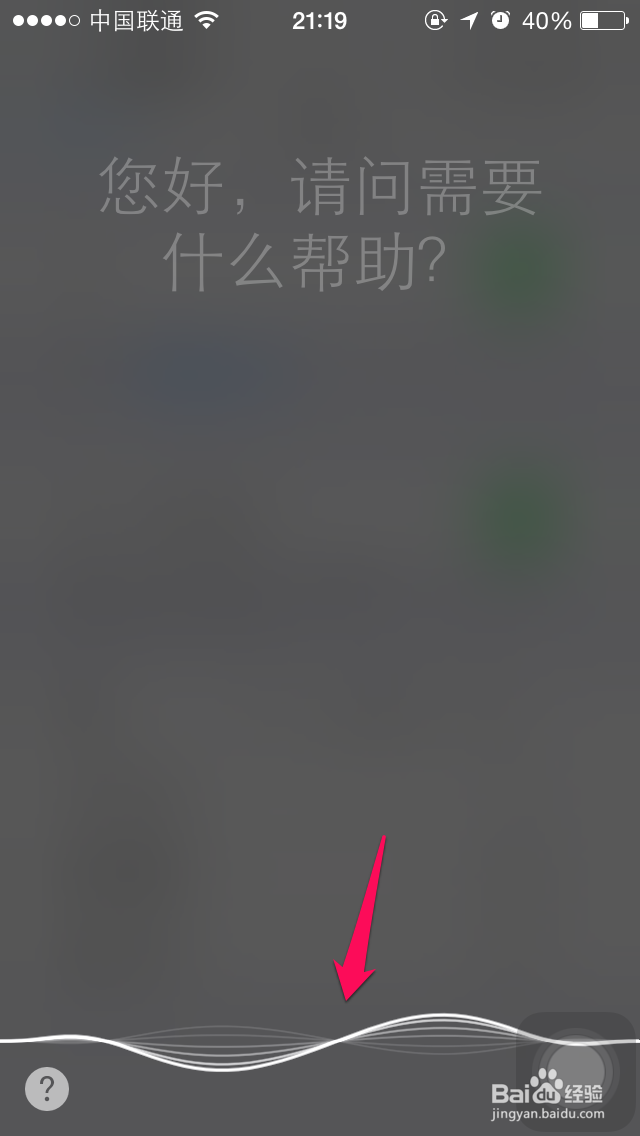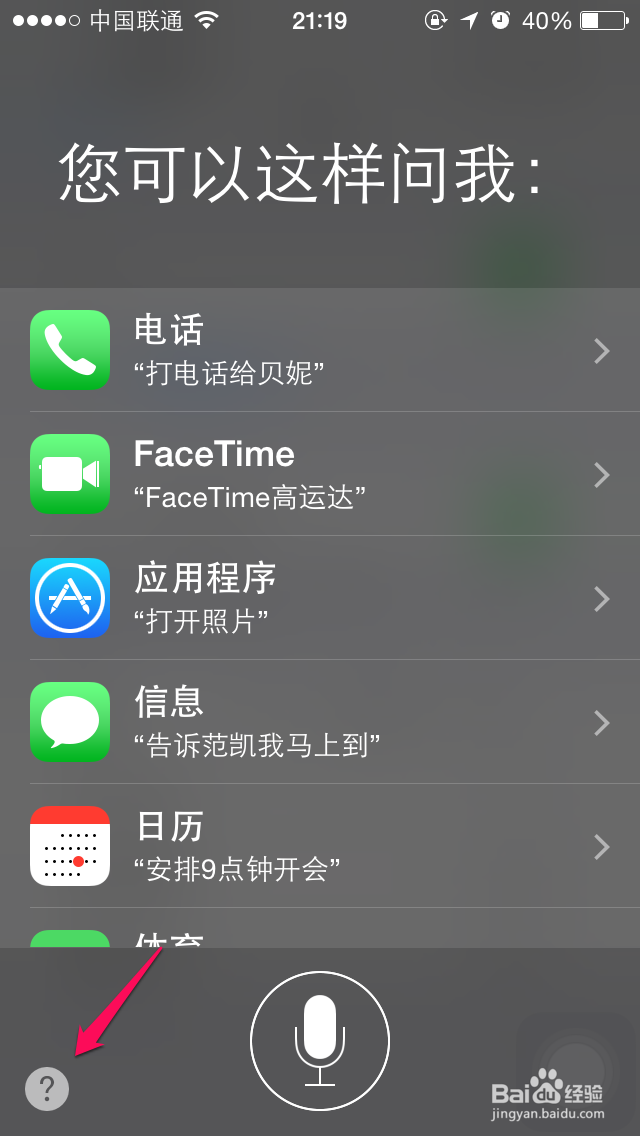iPhone6语音助手怎么设置 iPhone6语音siri设置
1、在手机设置这里选择通用。
2、进入到通用设置,选择siri。
3、打开siri语音助手的开关。
4、确定打开智能语音助手siri。
5、按一下虚拟按钮小圆点,再选择siri。
6、长按HOME键也可以直接进入siri;然后就可以对着听筒说话,使用语音助手。
7、如不懂的话,可以按一下左边的问号。自己试着说 打开地图。
声明:本网站引用、摘录或转载内容仅供网站访问者交流或参考,不代表本站立场,如存在版权或非法内容,请联系站长删除,联系邮箱:site.kefu@qq.com。
阅读量:37
阅读量:50
阅读量:29
阅读量:50
阅读量:78